Durante l'utilizzo quotidiano del tuo computer, potresti avere spesso la necessità di catturare lo schermo del tuo computer. Sai come catturare gratuitamente video o file audio su Windows 10/8/7 PC o Mac?
Dovresti saperlo, ce ne sono molti registratori dello schermo open source offerto su Internet che può aiutarti a registrare tutti i tipi di attività avvenute sul tuo computer. La domanda è, qual è il miglior registratore dello schermo open source e quale dovresti usare?
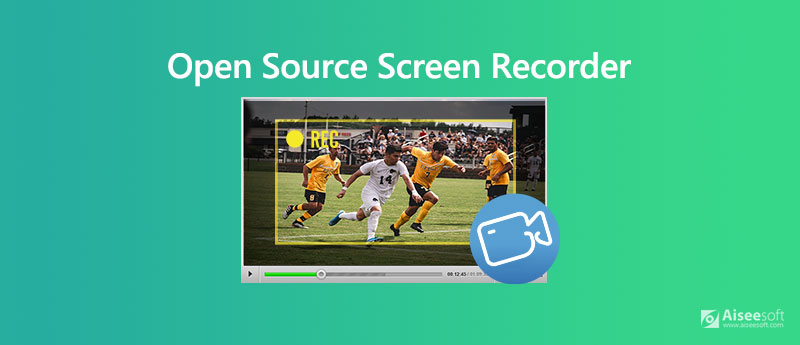
La maggior parte degli strumenti di acquisizione video open source sono gratuiti e completi di tutte le funzionalità. Ma alcuni registratori di schermi di scarsa qualità possono produrre video / audio con una qualità piuttosto bassa. Considerando ciò, ci piace condividere 5 fantastici registratori di schermi open source per voi a scegliere.

Scarica
Screen Recorder professionale per Winodws / Mac
Sicuro al 100%. Nessuna pubblicità.
Sicuro al 100%. Nessuna pubblicità.
Diversi registratori di schermate open source forniranno una gamma di diverse funzioni di registrazione e modifica. Puoi scegliere quello che preferisci in base alle tue esigenze specifiche. Nelle seguenti parti, ti presenteremo i primi 5 strumenti di acquisizione dello schermo.
CamStudio è un popolare registratore dello schermo open source che ti consente di catturare qualsiasi video e audio sul tuo computer con alta qualità. Fornisce diverse versioni di download per PC Windows 10/8/7 e Mac. Questo software di acquisizione video open source ha la capacità di catturare lo schermo del computer con l'intero schermo o qualsiasi porzione selezionata.
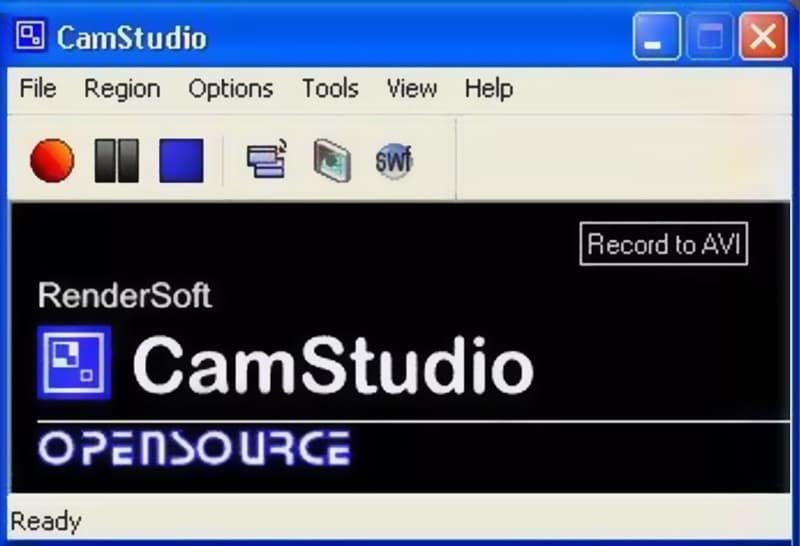
Il registratore CamStudio ti consente di posizionare i sottotitoli dello schermo e di sovrapporre il video della tua webcam al contenuto che stai registrando. Con il suo produttore SWF integrato, può registrare video AVI e trasformare quelle registrazioni in video Streaming Flash snelli, medi e compatibili con la larghezza di banda. Una cosa che dovresti preoccuparti è che questo registratore dello schermo open source non ha alcuna funzione di modifica.
OBS Studio è uno dei più popolari strumenti di acquisizione dello schermo open source. Oltre alla funzione di registrazione dello schermo, offre anche un ottimo servizio di streaming live. Questo registratore dello schermo open source consente di acquisire qualsiasi attività su PC, Mac e Linux di Windows 10/8/7. Non vi è alcun limite di tempo per la registrazione video.
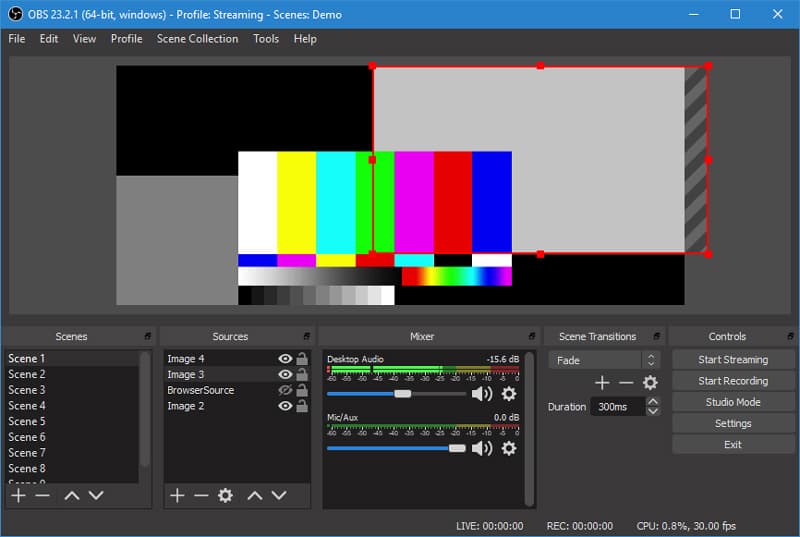
OBS Studio è in grado di registrare lo schermo del computer con schermo intero o regione personalizzata. Ti consente di registrare qualsiasi video o audio dallo schermo del computer, dalla webcam e dal microfono. Questa cattura dello schermo open source è appositamente progettata per i creatori di contenuti e gli streamer dal vivo. Offre un mixer audio intuitivo con filtri per sorgente come noise gate, soppressione del rumore e guadagno. Questo videoregistratore gratuito non aggiunge alcuna filigrana alle registrazioni. Aggiustare Schermo nero OBS problema qui.
ShareX è un registratore dello schermo open source che ti offre una registrazione rapida dello schermo con funzionalità illimitate. Questa acquisizione video gratuita ti consente di registrare qualsiasi video a schermo intero, finestra attiva o area personalizzata. ShareX è progettato con una funzione di "acquisizione automatica" per garantirti un'esperienza di registrazione dello schermo eccezionale.
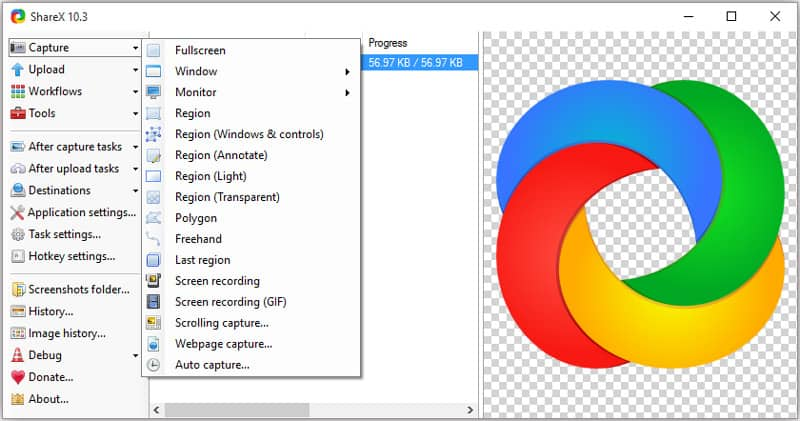
ShareX ha molte impostazioni utili per aiutarti a personalizzare le tue registrazioni. Ti consente di regolare liberamente effetti, disegni e regioni in base alle tue esigenze. Questo registratore dello schermo open source non imposterà filigrane o limiti di durata alle tue registrazioni. Produrrà il tuo video registrato in formato MP4 o GIF. Puoi anche caricare direttamente le registrazioni su YouTube o altre piattaforme di condivisione video.
cattura è un altro popolare software di registrazione dello schermo open source che ti consente di catturare qualsiasi attività dal monitor del computer e dalla webcam. Può registrare schermate di acquisizione da regioni, finestre o schermate personalizzate. Durante la registrazione dello schermo, non vedrai annunci fastidiosi.
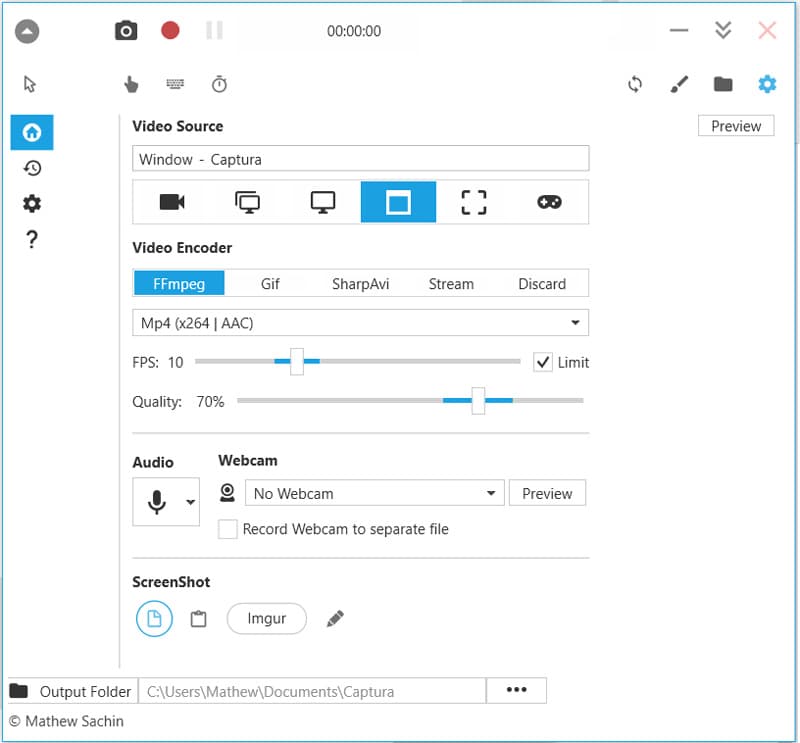
Questo registratore dello schermo open source è dotato di alcuni tasti di scelta rapida per aiutarti a ottenere il pieno controllo della registrazione dello schermo. Ha la capacità di mescolare facilmente l'audio di ingresso del microfono e l'audio degli altoparlanti in uscita. Captura ti consente anche di catturare i giochi a schermo intero DirectX con l'API di duplicazione desktop. Produrrà la tua registrazione come file MP4, AVI o GIF.
FlashBack Express è la nostra ultima raccomandazione nell'elenco degli screen recorder open source. Questo software di registrazione video completo ti consente di registrare qualsiasi regione dello schermo del tuo computer. Ti consente anche di catturare il tuo volto dalla webcam. Simile ad altri registratori dello schermo come Camtasia Screen Recorder abbiamo consigliato sopra, FlashBack Express non metterà alcuna filigrana e limiti di tempo/lunghezza di registrazione.
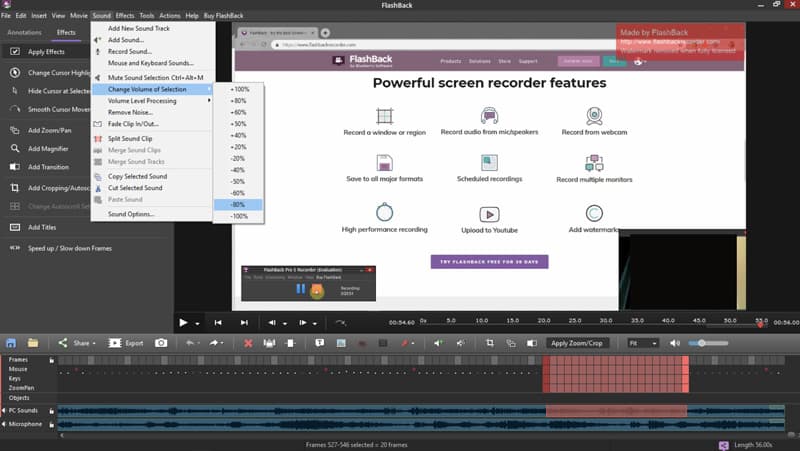
Flashback Express può salvare la registrazione in formato MP4, AVI o WMV in base alle proprie esigenze. Questo registratore dello schermo open source include alcune funzioni di modifica per la modifica del video acquisito. È possibile tagliare la registrazione o ritaglia il video per produrre un video che ti piace davvero.
Domanda 1. Dove salva OBS le registrazioni?
Apri OBS Studio e fai clic sull'opzione "File" nella barra dei menu. Selezionare l'opzione "Impostazioni" dall'elenco a discesa. Quindi fare clic su "Output" nel pannello di sinistra della finestra Impostazioni. Quando arrivi alle Impostazioni di output, puoi scegliere il "Percorso di registrazione" sotto "Registrazione". È la posizione in cui verranno salvate le tue registrazioni OBS. OBS salverà le registrazioni in streaming nella cartella in cui OBS è installato sul tuo computer per impostazione predefinita.
Domanda 2. Esiste una cattura dello schermo online gratuita?
Esistono molti strumenti di registrazione dello schermo online gratuiti condivisi su Internet. Se desideri una registrazione dello schermo stabile e di alta qualità, puoi passare al popolare videoregistratore online gratuito.
Domanda 3. Perché non c'è suono nella mia registrazione dello schermo?
Quando hai registrato un video senza audio, dovresti prima controllare la fonte di registrazione audio. È possibile disabilitare la sorgente audio e quindi riaccenderla per risolvere il problema. Qui puoi anche scegliere di riavviare lo screen recorder e il computer per risolvere il problema.
Domanda 4. Come registrare gratuitamente un video su Mac?
Mac ha uno strumento di registrazione dello schermo integrato, QuickTime Player. QuickTime è il lettore multimediale ufficiale per gli utenti Mac. Ha anche la capacità di catturare stabile e di alta qualità schermo e registrazione audio su Mac.
Domanda 5. Come registrare lo schermo del tuo computer usando VLC?
Apri VLC Media Player, fai clic sulla scheda "Media" sulla barra degli strumenti e seleziona l'opzione "Converti/Salva". Fare clic sulla scheda "Dispositivo di acquisizione" e modificare la casella a discesa "Modalità di acquisizione" in "Desktop". Fare clic sul pulsante "Converti/Salva" e selezionare una cartella di file di destinazione adatta per la registrazione. Quindi fare clic su "Start" per effettuare la registrazione dello schermo con VLC.
Abbiamo parlato principalmente di 5 registratori dello schermo open source in questo post. Quando hai bisogno di catturare lo schermo del tuo computer, puoi scegliere quello che preferisci da loro come preferisci. Spero che tu possa trovare facilmente un videoregistratore gratuito in grado di soddisfare le tue esigenze.
Software di registrazione dello schermo
Camtasia Screen Recorder Registratore dello schermo Ispring Qualsiasi videoregistratore Registrazione dello schermo OBS Registratore dello schermo IceCream Registratore schermo HD Screen Recorder senza ritardo Registratore di passaggi di Windows Registratore di schermate di azione Screen Recorder con Facecam Registratore schermo Adobe Registratori di mouse e tastiera Registratore schermo open source Registratore dello schermo MP4 Registratore desktop Mediasite Registratore AVI gratuito Registratore WMV Registratore FLV Registratore MKV Registratore MOV Registratore WEBM Registratore MXF Registratore XviD Registratore MPEG
Aiseesoft Screen Recorder è il miglior software di registrazione dello schermo per catturare qualsiasi attività come video online, chiamate in webcam, giochi su Windows / Mac.
Sicuro al 100%. Nessuna pubblicità.
Sicuro al 100%. Nessuna pubblicità.